Bạn đã bao giờ tự hỏi làm thế nào các nhiếp ảnh gia và nhà thiết kế tạo ra những bức ảnh tuyệt đẹp, với hiệu ứng lung linh và ấn tượng đến vậy? Bí mật nằm ở bộ lọc (Filters) – một công cụ “thần thánh” trong Photoshop, phần mềm chỉnh sửa ảnh chuyên nghiệp. Hãy cùng tôi, một nhà thiết kế đồ họa với nhiều năm kinh nghiệm, khám phá thế giới “ảo diệu” của Filters và biến những bức ảnh của bạn trở nên sống động hơn bao giờ hết!
Bộ lọc (Filters) trong Photoshop là gì?
Filters là các hiệu ứng được cài đặt sẵn hoặc do người dùng tự tạo, có khả năng thay đổi diện mạo của hình ảnh một cách nhanh chóng và hiệu quả. Chúng hoạt động bằng cách chỉnh sửa các pixel của hình ảnh theo những thuật toán riêng biệt, tạo ra các hiệu ứng độc đáo như làm mờ, tăng độ nét, thay đổi màu sắc, thêm texture…
 Hiệu ứng bộ lọc trong Photoshop
Hiệu ứng bộ lọc trong Photoshop
Tại sao nên sử dụng Filters trong Photoshop?
Filters là “trợ thủ đắc lực” của các nhà thiết kế đồ họa, nhiếp ảnh gia, và bất kỳ ai muốn tạo ra những hình ảnh độc đáo và ấn tượng. Lý do rất đơn giản:
- Tiết kiệm thời gian: Thay vì mất hàng giờ đồng hồ để chỉnh sửa thủ công, bạn chỉ cần vài cú click chuột là có thể áp dụng ngay một filter có sẵn.
- Dễ dàng sử dụng: Giao diện trực quan của Photoshop giúp bạn dễ dàng tìm kiếm, lựa chọn và áp dụng filter mà không cần phải là chuyên gia.
- Sáng tạo không giới hạn: Với hàng trăm filter khác nhau, bạn có thể thỏa sức thử nghiệm và tạo ra những hiệu ứng độc đáo cho riêng mình.
Anh Minh, một nhiếp ảnh gia chuyên nghiệp chia sẻ: “Filters trong Photoshop là công cụ không thể thiếu trong công việc của tôi. Nó giúp tôi tạo ra những bức ảnh ấn tượng, thể hiện được ý tưởng và phong cách riêng.”
Phân loại Filters trong Photoshop
Photoshop cung cấp một thư viện Filters khổng lồ, được chia thành nhiều nhóm khác nhau dựa trên chức năng:
1. Bộ lọc Blur (Làm mờ)
Bộ lọc Blur được sử dụng để làm mờ hình ảnh, tạo hiệu ứng mềm mại, lãng mạn hoặc làm nổi bật chủ thể. Một số bộ lọc Blur phổ biến:
- Gaussian Blur: Làm mờ đều toàn bộ hình ảnh.
- Motion Blur: Tạo hiệu ứng chuyển động mờ ảo.
- Radial Blur: Tạo hiệu ứng xoáy nước, thu hút sự chú ý vào trung tâm.
- Surface Blur: Làm mờ vùng da, giữ lại chi tiết, thường dùng để chỉnh sửa ảnh chân dung.
2. Bộ lọc Sharpen (Làm nét)
Bộ lọc Sharpen giúp tăng độ sắc nét cho hình ảnh, làm nổi bật các chi tiết, khắc phục nhược điểm ảnh bị mờ, thiếu chân thực. Một số bộ lọc Sharpen thường được sử dụng:
- Sharpen: Tăng độ nét cho toàn bộ hình ảnh.
- Unsharp Mask: Tăng độ tương phản giữa các pixel cạnh nhau, tạo hiệu ứng sắc nét hơn.
- Smart Sharpen: Loại bỏ hiện tượng nhiễu hạt khi làm nét ảnh.
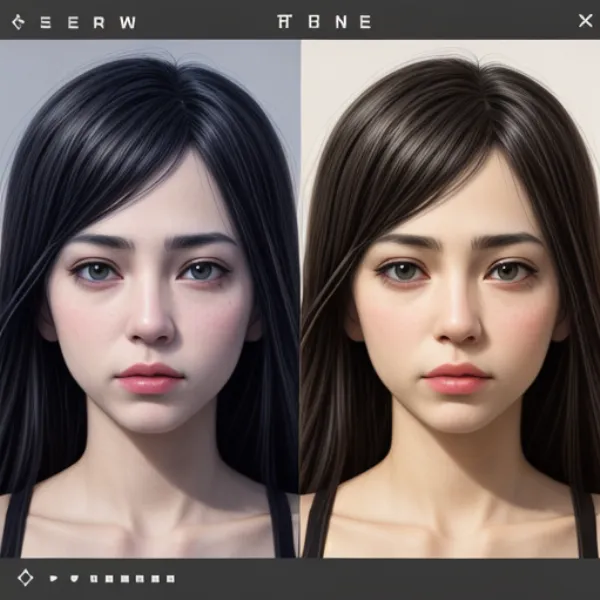 Bộ lọc Sharpen trong Photoshop
Bộ lọc Sharpen trong Photoshop
3. Bộ lọc Distort (Biến dạng)
Bộ lọc Distort cho phép bạn bóp méo, uốn cong hình ảnh theo nhiều hình dạng khác nhau, tạo hiệu ứng độc đáo, lạ mắt. Một số bộ lọc Distort phổ biến:
- Spherize: Tạo hiệu ứng hình cầu, làm cho hình ảnh phồng lên hoặc lõm xuống.
- Pinch: Co giãn hình ảnh theo tâm.
- Wave: Tạo hiệu ứng gợn sóng cho hình ảnh.
4. Bộ lọc Noise (Nhiễu)
Bộ lọc Noise thêm các hạt nhiễu vào hình ảnh, tạo hiệu ứng vintage, giả film hoặc tạo texture đặc biệt.
5. Bộ lọc Stylize (Phong cách hóa)
Bộ lọc Stylize giúp bạn tạo ra nhiều hiệu ứng nghệ thuật độc đáo cho hình ảnh, biến bức ảnh thành tranh vẽ, phù điêu,…
Ngoài ra, Photoshop còn rất nhiều nhóm Filters khác như Texture, Render, Sketch, Brush Strokes, … mỗi nhóm lại bao gồm nhiều filter với các chức năng riêng biệt.
Một số câu hỏi thường gặp về Filters trong Photoshop
1. Làm thế nào để truy cập và sử dụng Filter trong Photoshop?
Rất đơn giản! Bạn chỉ cần mở hình ảnh cần chỉnh sửa trong Photoshop, sau đó vào menu Filter, chọn nhóm filter mong muốn và click vào filter bạn muốn sử dụng.
2. Tôi có thể tùy chỉnh hiệu ứng của Filter không?
Hoàn toàn có thể! Hầu hết các filter đều có hộp thoại riêng cho phép bạn tùy chỉnh các thông số để đạt được hiệu ứng mong muốn.
3. Tôi có thể kết hợp nhiều Filter khác nhau trên cùng một hình ảnh không?
Chắc chắn rồi! Bạn có thể áp dụng nhiều filter khác nhau lên cùng một hình ảnh để tạo ra hiệu ứng độc đáo và ấn tượng hơn.
4. Làm thế nào để lưu lại hiệu ứng Filter yêu thích để sử dụng cho các hình ảnh khác?
Bạn có thể lưu lại các filter yêu thích bằng cách tạo Preset.
5. Tôi có thể tìm kiếm thêm các Filter mới cho Photoshop ở đâu?
Bạn có thể tìm kiếm và tải xuống các filter miễn phí hoặc trả phí từ các trang web uy tín như Adobe Exchange, Envato Elements,…
Lời kết
Filters là một công cụ mạnh mẽ trong Photoshop, giúp bạn thỏa sức sáng tạo và biến những bức ảnh trở nên độc đáo, ấn tượng hơn. Hãy thử nghiệm và khám phá thế giới “ảo diệu” của Filters để tạo ra những tác phẩm nghệ thuật của riêng bạn!


